Microsoft Word中有许多有用的功能。学习这些功能可以大大提高我们的工作效率。超链接是Word中最受欢迎的功能之一。超链接每天在网络上的任何地方都使用。它们可以在博客,网站,广告等中找到。
在日常工作中,我们使用Microsoft Word编辑文档。有时我们需要将某些内容链接到其他内容,例如链接到其他段落,音频,图片,视频甚至是网页。接下来,我们将教您如何使用一些有用的方法在Word中进行超链接。
1.什么是超链接
超链接是包含链接的单词,短语或图像,您可以单击该链接以跳至新文档或当前文档中的新部分。几乎在所有网页中都可以找到超链接,从而允许用户单击页面之间的方式。
Microsoft Word中的文本超链接通常为蓝色并带有下划线。超链接是可单击的词或一段文本,可将您的访问者引导到另一个网页或网络资源,例如视频或图像内容。
2.如何在Word中创建超链接
Word文档中有时会使用超链接来帮助您快速跳转到特定位置或网站。除了网页之外,您还可以创建指向计算机上现有或新文件,电子邮件地址以及文档中特定位置的超链接。您还可以编辑地址,显示文本以及超链接的字体样式或颜色。
创建到网络上某个位置的超链接
步骤1.我们需要先在计算机中找到Microsoft Word的图标,然后单击以输入Microsoft Word。
步骤2.在Word文档中,突出显示要链接的文本。
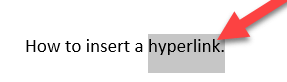
步骤3.右键单击选定的文本,指向“超链接…”选项。
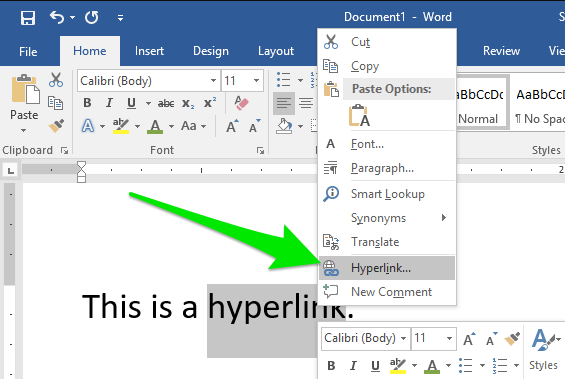
步骤4.然后您将看到一个弹出窗口。确保已选择“现有文件或网页”选项。如果要插入网页URL,请在窗口底部的“地址”字段中输入或粘贴URL。
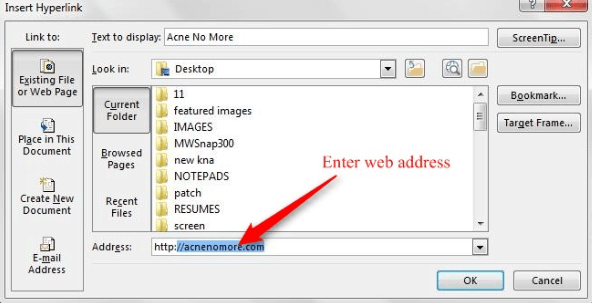
如果要创建到计算机上文件的超链接,请单击“链接到”下的“现有文件或网页”,然后在“查找”列表或“当前文件夹”列表中找到该文件。
如果要创建一个新文件并链接到该文件,请单击“链接到”下的“创建新文档”。键入新文件的名称,然后保存文件。您还可以选择是稍后编辑新文档还是现在打开并编辑新文档。
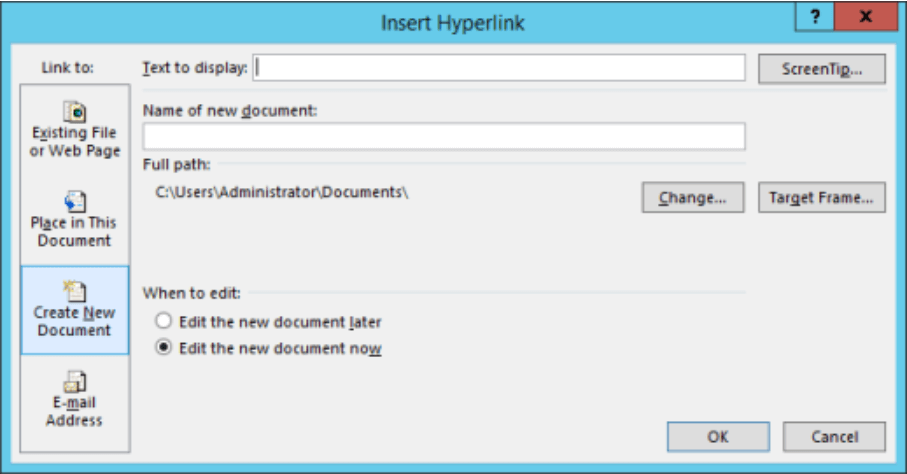
如果要创建指向当前文档中某个位置的超链接,请单击“放置在此文档中”。然后在要链接的列表中选择标题,书签,幻灯片,自定义显示或单元格引用。
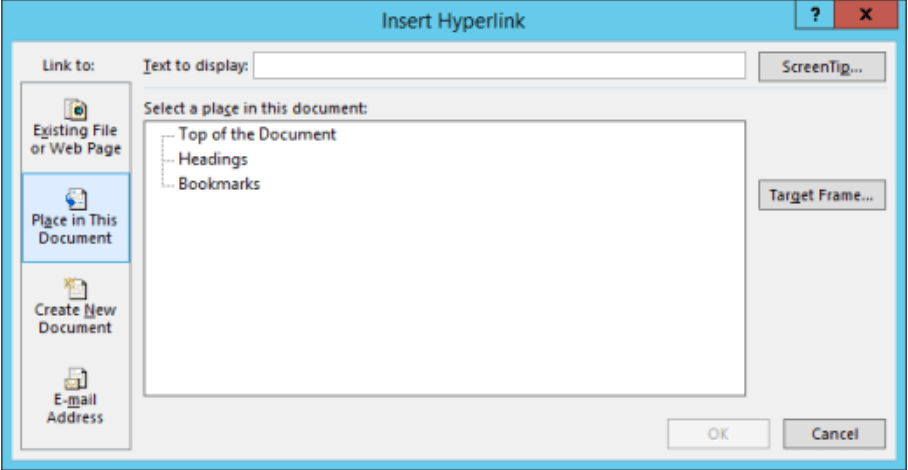
如果要创建到新电子邮件的超链接,请单击“链接到”下的“电子邮件地址”。在“电子邮件地址”框中键入电子邮件地址,或在“最近使用的电子邮件地址”中选择一个地址。
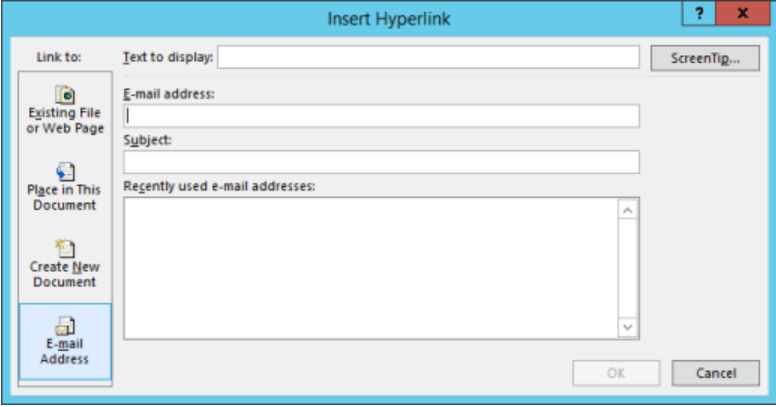
步骤5.单击“确定”按钮以创建超链接。
3.如何在Word中删除超链接
当我们将网页或其他文档中的文本粘贴到Word中时,我们发现附加了超链接。目前,我们需要删除超链接并仅保留文本。现在,我们将教您如何从单个地址中删除超链接或一次删除所有超链接。
从单个地址中删除超链接
步骤1.右键单击超链接。
步骤2.在弹出菜单上选择“删除超链接”。
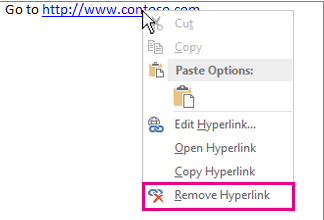
一次删除所有超链接
步骤1.按“ Ctrl + A”选择所有文本。
步骤2.按“ Ctrl + Shift + F9”一次删除所有超链接。
4.如何在Word中查找超链接
超链接可以链接到相关且有用的内容。但是,当文本太长时,很难找到相应的超链接。在这种情况下,我们可以使用“查找和替换”工具快速找到超链接。
步骤1.启动Microsoft Word文档,单击“主页”>“编辑”>“替换”按钮。
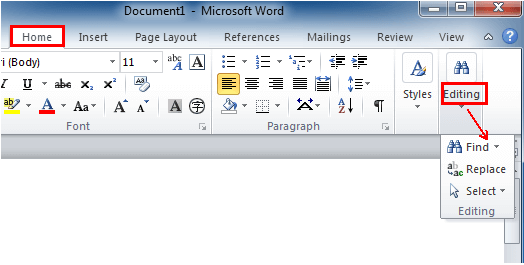
步骤2,然后您将看到“查找和替换”对话框。点击框底部的“更多”按钮。这将扩展该框以显示更多选项。
步骤3.单击“格式”>“样式”。然后在“查找样式”框中的列表中找到“超链接”。完成后,单击“确定”按钮。
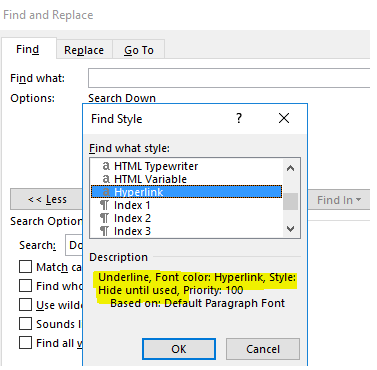
步骤4.在“查找内容”框中键入您需要查找的超链接。选择“查找下一个”按钮。该程序将突出显示超链接。
5.如何在Word中编辑超链接
创建超链接后,您可以再次对其进行编辑,例如更改超链接,更改字体等。
步骤1.如果要更改超链接地址,可以右键单击要编辑的链接,然后单击“编辑超链接”。
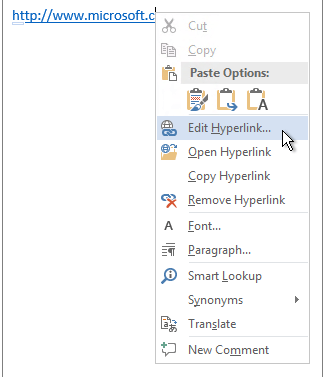
步骤2.如果要更改超链接的外观,例如字体样式,大小或颜色,请右键单击该链接,然后单击“字体”进行更改。
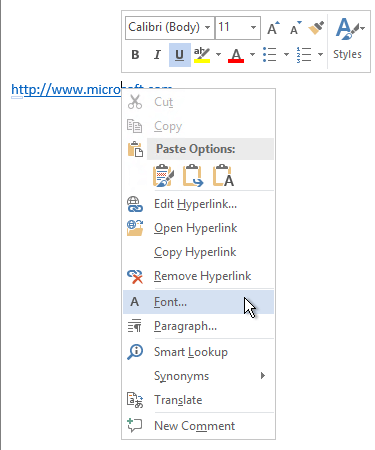
常问问题
1.当我单击Word中的超链接时,我收到一条消息,指示没有注册任何程序来打开文件。如何打开文件?
Windows无法找到与超链接路径中指定的文档类型相关联的程序时,您会收到此消息。在这种情况下,您需要安装与超链接中指定的文档类型关联的程序。
2.如何轻松将超链接添加到PDF?
方法1:您可以使用某些文件编辑器,如DeftPDF来添加超链接。有关更多信息,您可以阅读“如何轻松地将超链接添加到PDF ”。
方法2:您可以将PDF转换为Word ,然后将超链接添加到转换后的Word文档中,并将Word文件保存回PDF。
结论
本文列出了有关在Microsoft Word中管理和使用超链接的方法。阅读本文后,我们希望您可以轻松地在Word中创建,删除,查找和编辑超链接。
本文是否有帮助?
是 要么 没有
































comment.averageHints.0